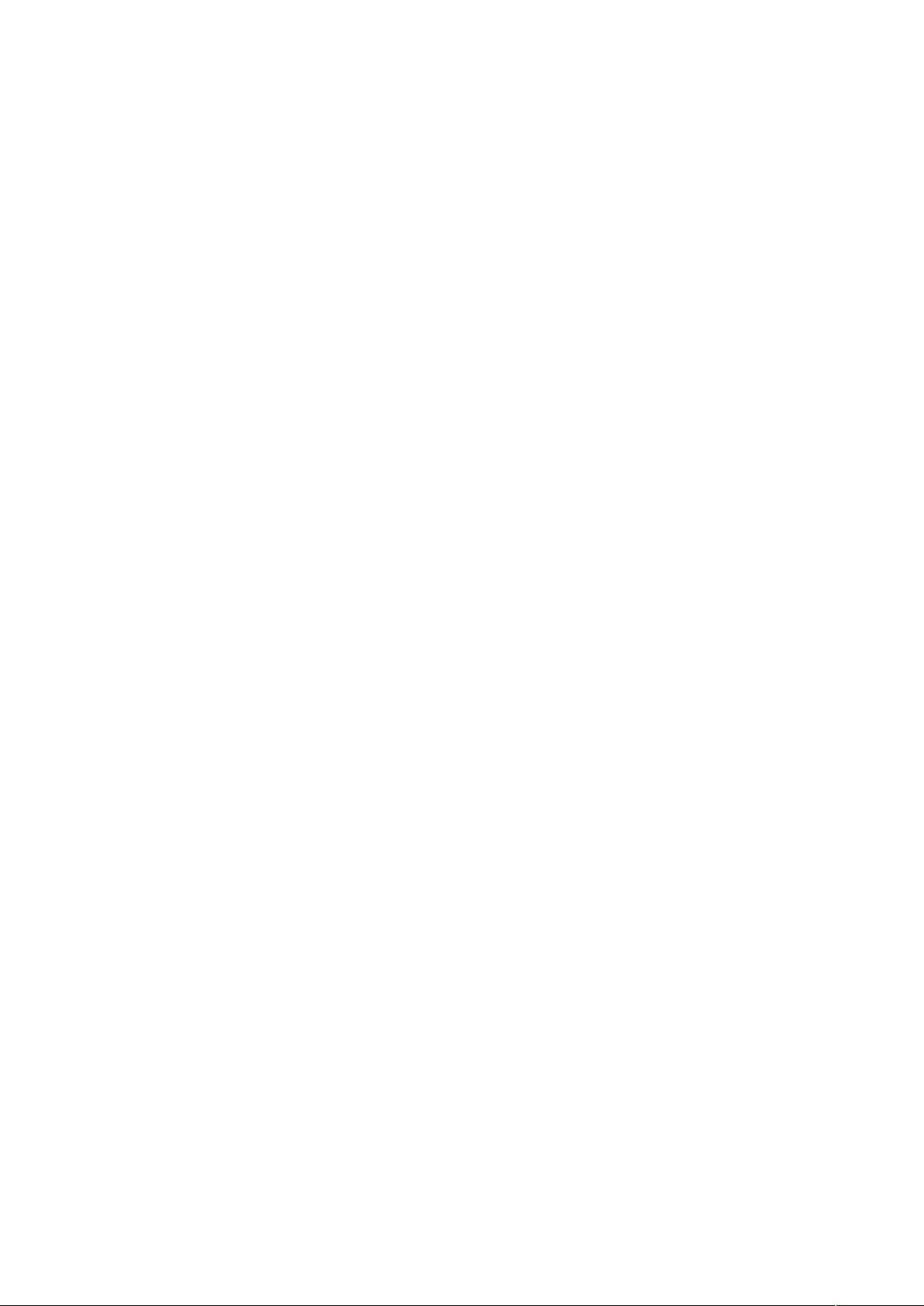ArcGIS实用技巧:要素剪切、捕捉跟踪与功能深度解析
需积分: 9 149 浏览量
更新于2024-09-12
收藏 49KB DOC 举报
本篇文章主要介绍了ArcGIS中的一些高级技巧,包括要素的处理和分析方法。首先,我们讨论了要素的剪切与延伸功能,通过TASK任务栏的Extend/Trim feature工具,剪切结果会受绘图线条方向的影响。这个工具在进行空间数据分析时非常实用,能精确控制剪切的结果。
其次,文章提到了自动捕捉跟踪工具,用户需点击Editor工具栏的Snapping功能,打开Snapping Environment对话框,其中提供了三种捕捉选项:vertex(节点)、edge(边)和end(端点),选择end模式有助于准确地捕捉几何图形的端点。
对于图斑的特性计算,如面积和长度,文中推荐使用CALCULATEAREA工具或自定义VBA代码,通过设置变量如`Dim Output as double`来获取面积(例如`pArea.Area`)和长度(如`pCurve.Length`)。
剪切图斑是通过Cut Polygon Feature工具,结合Sketch工具来进行操作,它需要用户绘制一条辅助线来定义剪切边界。Spatial Adjustment工具用于要素变形,但使用前需要设置调整数据并执行配准操作。
影像校正涉及到Georeferencing工具,确保地图的精度和定位。要素变形则通过Task工具条的Reshape Feature,配合Sketch工具进行灵活的操作,允许用户添加节点或修改图斑形状。
共享多边形的生成可以借助Auto-complete polygon工具,配合Snapping Environment提高效率。而画岛图则涉及到Sketch工具的使用,通过Finish Part和Finish Sketch命令控制图斑的绘制过程,并利用Intersect和Clip工具处理图斑重叠部分。
最后,文章还提及了其他工具,如Union和Merge,它们在图斑管理中各有用途:Union将多个图斑联合成一个整体,原图斑保持不变;而Merge则是合并多个图斑到一个图斑,合并后的图斑继承目标图斑的属性。
这些技巧对于GIS专业人员和地图制作者来说是非常有价值的,它们提高了工作效率,保证了数据处理的准确性,是进行地理空间分析和地图制作过程中不可或缺的技能。
144 浏览量
321 浏览量
442 浏览量
161 浏览量
213 浏览量
216 浏览量
2024-06-19 上传
139 浏览量
383 浏览量
绿山123
- 粉丝: 0
最新资源
- 自动审核助手v1.1:高效识别招标文件问题
- AlphaControls 8.51发布:稳定性提升与控件增强
- MSP430AFE253单相电表电路设计与实现
- 实现Android仿QQ相册滑动多选功能的关键技术
- BDD与PagSeguro集成的ChatBot开发实践
- MFC聊天器:简单实用的聊天窗口解决方案
- 在Windows 7下通过ZIP安装MySQL的详细教程
- STM32代码生成器入门使用指南
- 心型脂肪酸结合蛋白定量检测试纸条设计说明书
- Java实现图片二值化处理方法
- 微细物料干式提纯磁选机设计文档
- OpenGL绘制风车与太阳系示例代码及工程解析
- 51系列微控制器实现手机功能:完整电路方案介绍
- Ecache Spring源码分析与工具应用
- Unity SimpleLocalization系统:C#语言实现的本地化解决方案
- Blender 2.83 Python API离线文档英文版下载